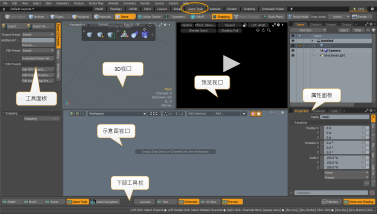游戏布局
的Game 布局使您可以轻松访问制作游戏所需的工具,例如顶点法线编辑,纹理烘焙以及导出到游戏引擎。的Game 布局具有灵活的结构,因此适合用作您的主要布局。您可以轻松折叠面板,并快速访问各种工具,而不必使用不需要的工具来使UI变得混乱下部工具栏。这种布局的灵活性还减少了切换布局以使用特定工具的需要。
打开Game 布局,在菜单栏中,单击Layout > Layouts > Game。或者,在菜单栏下方的切换器栏中,单击Game。
工具面板
左侧的工具面板可让您快速访问建模,雕刻,绘画和场景工具。
“游戏”面板具有三个选项卡:
• Export & Presets -设置项目预设,FBX输出配置和导出。看到游戏资产出口商。
• Baking -烘烤物品。看到使用烘焙项目和烘焙工具。
• Vertex Map -带有顶点贴图的阴影。看到顶点法线工具。
您可以通过单击游戏工具面板中的按钮来折叠游戏工具面板下部工具栏。单击当前活动的工具面板按钮将隐藏整个面板。点击Game面板按钮隐藏整个面板。单击任何其他按钮(“模型”,“画笔”和“场景”)将显示其相应的工具。这使您可以快速访问建模和绘画工具,而无需打开浮动调色板或切换布局。
中心区域
的中心Game布局默认情况下分为三部分:3D视口,预览视口和底部的逻辑示意图视口。您可以使用下部工具栏中的按钮(类似于“游戏工具”面板)来切换这些实用工具视口。
烘焙渲染预览
在里面Game布局Preview视口Render Mode设定为Bake默认情况下为模式(请参见预览设定)。这使您可以预览烘焙结果而不是渲染场景。
要选择用于预览的烘焙项目,请单击Options按钮的左上角Preview视口。
注意: 在Render模式,此按钮用于选择相机。
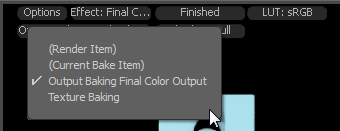
有关更多详细信息,请参见预览烘烤模式。
属性面板
在布局的右侧,有一个Properties包含Item List, Shader Tree以及其他列表和信息视口。在它们下面,您可以找到项目属性。单击下部工具栏上的按钮之一,也可以隐藏“属性”面板。
下部工具栏
下部工具栏包含用于切换视图中不同视口的可见性的按钮。 Game布局。点击您要打开的视口的按钮,然后再次单击以将其隐藏。这些按钮分为三组。
使用工具栏左侧的按钮,您可以选择要在屏幕左侧显示的面板:

以类似的方式,中间的按钮控制界面中间的活动视口。除了打开面板和视口之外,您还可以通过点击下方的工具栏,从下方的工具栏中打开布局切换器Layouts按钮。

您可以单击右侧的按钮来选择要在界面右侧显示的面板:

点击Palettes按钮显示您可以打开的其他视口:
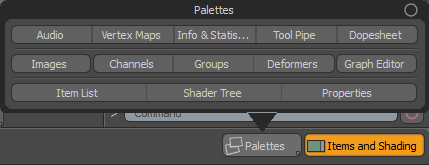
小费: 通过隐藏不需要的面板,可以使布局非常简约。折叠未使用的面板会为您提供大的3D视口和大的Preview视口,使杂波最小。
游戏导航
在里面Game版面配置,您可以使用游戏导航通过一组快捷键在透视图或相机视图中浏览3D世界。例如,在研究关卡设计时,这可能会很有用。当您进入游戏导航模式时,鼠标光标消失并且标准快捷键被禁用。
要进入游戏导航,请点击Game Navigation下部工具栏中的按钮:
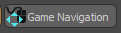
显示以下面板,显示导航快捷方式。
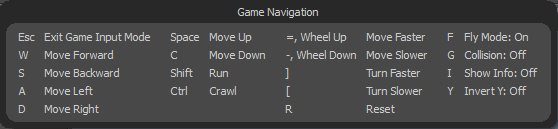
您可以使用以下键盘快捷键进行导航:
|
捷径 |
行动 |
|---|---|
|
退出 |
退出游戏输入模式 |
|
w ^ |
前进 |
|
小号 |
向后移动 |
|
一个 |
向左移动 |
|
d |
向右移 |
|
空格键 |
提升 |
|
C |
下移 |
|
转移 |
运行(保持时加倍速度Shift) |
|
Ctrl |
抓取(按住时半速Ctrl) |
|
=,鼠标滚轮向上 |
增速 |
|
-,鼠标滚轮向下 |
降低速度 |
|
] |
转得更快 |
|
[ |
转慢 |
|
[R |
重置(重置中心和旋转) |
|
F |
启用/禁用飞行模式 |
|
G |
启用/禁用碰撞 |
|
一世 |
启用/禁用在视口的左上角显示导航信息 |
|
ÿ |
启用/禁用反转Y轴 |
游戏导航检测向前,向左和向右移动的形状冲突。
国际键盘
您可以设置游戏导航来切换Q和A的关键Z和Q分别匹配法语和其他类似的键盘映射。
要更改映射,请按照下列步骤操作:
| 1. | 在菜单栏中,单击System > Preferences...。 |
| 2. | 去Input > Game Input Mappings。 |
| 3. | 点击相应的键盘映射Switch Preset面板顶部的字段。 |
注意: 有关自定义游戏导航映射的更多信息,请参见游戏输入对应。